eo光インターネットにルーター(多機能ルーター)を繋ぎたい
eo光インターネットに市販ルーターを繋ぎたい。
最近よくeo光にブロードバンドルータを取り付けてもインターネットに繋がらないとご質問を頂きますのでeo光回線にどうすればルーターを繋ぐことができるのかを説明させて頂きます。(多機能ルーターeo-RT100のつなぎ方はこちら)
- 市販ルーターとeo光多機能ルーターでは少し設定方法が異なる
- eo光市販ルーターのつなぎ方
- インターネットオプションの設定を変更する
- パソコンを再起動 インターネットには繋がらないが慌てずルーターの設定を進める
- eo光に繋いだルーターにPPPoE接続設定をする(動画説明リンク)
市販ルーターとeo光多機能ルーターでは少し設定方法が異なる
eo光は基本的にPPPoE広帯域接続になるので、市販ルーターを繋いだらルーターにPPPoE設定を行い(注意 多機能ルーターeo-RT100はPPPoE設定不要)パソコン側の広帯域接続設定(ブロードバンド接続設定)は削除してもらう必要があります。
その手順をなるべくわかりやすく説明してみたいと思います。
それでは、eoの接続設定を実際に行ってみた際にちょっとこれでは初心者はインターネット接続させる事が難しいと感じたので以下の方にメモしておきますのでeoをご契約された場合参照して設定してみてください。また付属のeoインターネット接続スタートアップCDは必要としませんので使わないように。
eo光市販ルーターのつなぎ方
eo光には数種類の回線終端装置(モデム)があります。今把握しているのは
- iA301SC1(VOIP内蔵)
- MegaBit Gear MR1027(VOIP内蔵)
- ONU3GE FE2
これらモデム(回線終端装置)にブロードバンドルーターを繋ぐ手順です。
インターネットに一時的に繋がらなくなりますが慌てずゆっくり以下を参照して作業してください。
インターネットオプションの設定を変更する
各種Windowsのコントロールパネルから、広帯域接続でインターネット接続しないように設定を変更します。
まずInternetExplorerを開きます。
ツールからインターネットオプションを開いて下さい
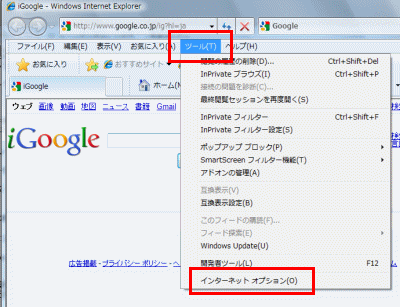
もしも、ツールメニューがない場合は以下の手順で開くことが出来ます。
InternetExplorerの右の端にある三角矢印をクリックすればツールからインターネットオプションを開くことが出来ます。
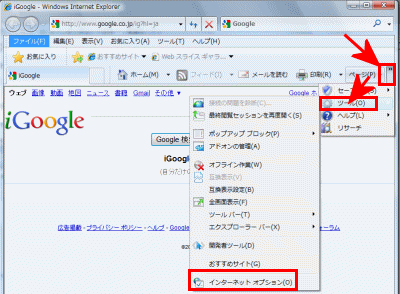
インターネットオプションが開いたら、接続を開きます。
接続画面にあるダイヤルしないにチェックを変更してください。
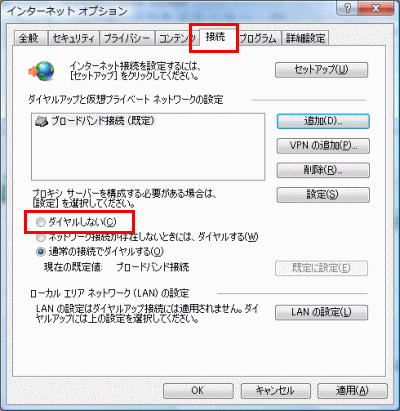
ダイヤルしないにチェックを入れたら、適用ボタンをクリックしてOKボタンでクリックしてください。
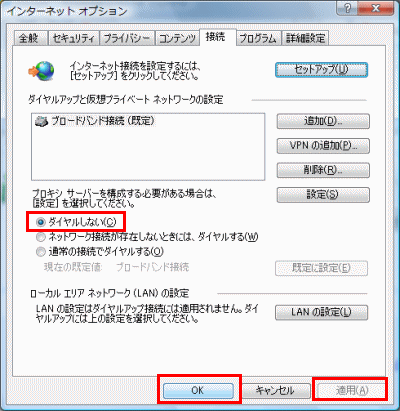
備考:上記のダイヤルしないがグレーアウトになっていて設定出来ない状態ならeo光接続ツールの設定を変更して下さい。
eo光の接続ツールを開いて、接続アイコンを右クリックしてプロパティを開きます。
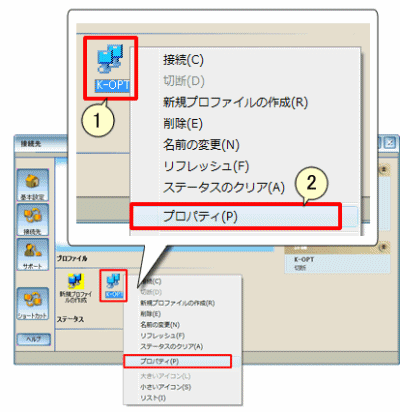
設定メニューを開いて、アプリケーション起動時に自動接続のチェックを外してOKボタンで閉じてください
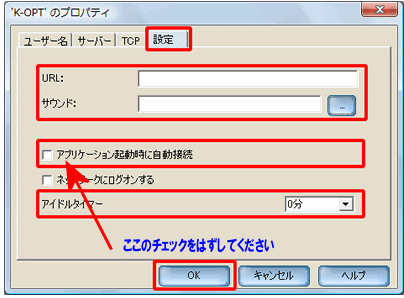
パソコンを再起動 インターネットには繋がらないが慌てずルーターの設定を進める
次のご契約情報が記載された書面があると思います。以下サンプル
書面にあります認証IDと認証パスワードを控え、それぞれのブロードバンドルータにPPPoE広帯域接続設定を作成してください。
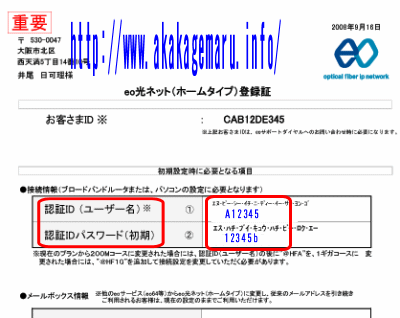
eo光に繋いだそれぞれのブロードバンドルータ別の動画説明をご覧いただくことでルータをつないでeo光インターネット接続を行うことが出来ると思います。
eo光に繋いだルーターにPPPoE接続設定をする(動画説明リンク)
注意事項、100Mbpsコース以外、例えば200Mbpsコースなどをご契約の場合はギガビットルータが必要になります。お勧めと致しましてはバッファローかNECの最新機種なら対応可能です。例、WR9500N
プラネックスとエレコムやFONの資料はルータを所有していないので資料はありません。ご了承の程お願い致します。
ネットワーク設定変更作業時にインターネットに繋がらなくなって困った場合は次のサポートダイヤルに連絡して対応下さい。注意事項:ルータの設定に関しましては市販品さポート外となります。
eoサポートダイヤル
光電話 151
NTTや他携帯や固定電話 0088-240-017
eo-netフォン、他社IP電話 050-7105-6333
AM9:00からPM21:00年中無休
多機能ルーターeo-RT100のつなぎ方
有線タイプならeo光で無料レンタル(事務手数料2000円必要だがeoチケットを活用すると事務手数料も無料)してくれる多機能ルーターeo-RT100のつなぎ方を説明致します。
eo光多機能ルーターのレンタル詳細は以下のURLをご覧ください。
https://eonet.jp/option/takunailan/mf_router/
ネットワークの設定は熟れていると自身があった管理人kagemaruが少し手こずりましたので詳しく説明致します。
- 多機能ルーターeo-RT100の電源を抜く
- モデム側のPCポートと多機能ルーターeo-RT100のWANポートだけに繋ぐ(非常に重要)
- 多機能ルーターeo-RT100の電源を入れる
多機能ルーターeo-RT100には予め接続IDとパスワードが設定されているのでPPPoE接続設定は不要です。繋ぐだけで自動的にインターネットに繋がります。

しばらく待って多機能ルーターeo-RT100のランプが次に様に点灯して初めてLANケーブル類と電話線を繋いで頂ければインターネットに繋がります。
- 電源 緑点灯
- eo光ネット IPv4接続は橙色点灯 IPv4/IPv6デュアルスタックは緑色点灯(eo光のIPv6は契約料無料にて利用可能)
- eo光電話 緑色点灯

多機能ルーターeo-RT100にLANポートを差し込んだままだと何故かインターネットに繋がらない症状に陥るので
もしも多機能ルーターeo-RT100の接続がうまくいかない場合は次の手順を試行ください。
- 多機能ルーターeo-RT100一旦電源を切って
- LANケーブルと電話ー線を全部抜く
- 2分待ってから
- モデム側のPCポートと多機能ルーターeo-RT100のWANポートを繋いで
- 電源を入れる

コメント